
Innhold
- Hva er framerate i spill?
- Hvorfor kontrollere FPS-grafikkortet ditt?
- Hvordan ser du FPS for grafikkbehandlingsenheten?
- Foreslåtte målinger:
Å vite hvordan du justerer FPS på NVIDIA- eller AMD-grafikkortet kan være nyttig i feilsøkingsproblemer, samt å sørge for at du optimaliserer systemet ditt. Erfarne spillere gjør det til et poeng å sikre at riggen deres går jevnt hele tiden, og en måte å gjøre det på er å justere GPUs FPS riktig.
Denne korte opplæringen viser deg hvordan du ser FPS på GPUen din.
Hva er framerate i spill?
Framerate refererer til antall rammer systemet ditt kan lage hvert sekund. Framerate måles i FPS eller framerate per sekund. Jo lavere framerate grafikkortet ditt kan pakke, jo mer hakkete eller laggy vil spillene dine se ut. Så den generelle ideen er å ha en høyere bildefrekvens per sekund for å få en jevnere oppfatning når du spiller.
Hvorfor kontrollere FPS-grafikkortet ditt?
En av standardene som en spiller ser etter på et grafikkort er FPS. Jo kraftigere et GPU eller grafikkort, jo høyere er FPS, noe som også oversettes til en jevn drift av et spill. Hvis et spill ser ut til å stamme, fryse eller lagre av og til, kan det være forårsaket av at GPUen din skyter av for mye FPS, selv om maskinvaren din, som skjermen, ikke er kompatibel.
Det anbefales på det sterkeste at du begrenser maksimal FPS til maksimal oppdateringsfrekvens på skjermen. Du vil ikke betale for et dyrt grafikkort som kan tjene hundrevis av FPS når skjermens oppdateringsfrekvens bare er 60.
Det er viktig å kontrollere FPS sammen med andre beregninger som CPU-bruk, GPU-bruk og VRAM-bruk, spesielt hvis du feilsøker et mulig flaskehalsproblem i systemet ditt.
Hvordan ser du FPS for grafikkbehandlingsenheten?
Det er to store grafikkortprodusenter i dag: NVIDIA og AMD. Hvis du planlegger å gå på et grafikkort, eller hvis du allerede har et installert, er det sannsynligvis enten et NVIDIA- eller AMD-kort. Hvis du vil sjekke framerate-muligheten til grafikkortet ditt, må du først kjenne produsenten.
Å kjenne rammen til NVIDIA GPU
Hvis du har et NVIDIA-grafikkort, er sjansen stor for at du også har installert den medfølgende applikasjonen kalt NVIDIA Control Panel. Hvis du ikke har lastet den ned ennå, kan du få den fra Microsofts Windows Store-app.
Når du har installert NVIDIA Kontrollpanel, klikker du på Administrer 3D-innstillinger i venstre rute under 3D-innstillinger. Deretter ruller du ned og ser etter i høyre rute under fanen Globale innstillinger Maks bildefrekvens. Dette er vanligvis satt til Av som standard, men du kan endre det maksimale antallet du ønsker manuelt.
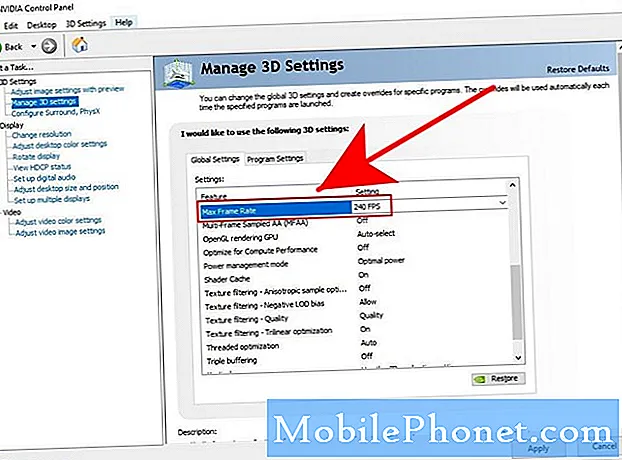
For å unngå problemer, anbefaler vi at du følger med på skjermens oppdateringsfrekvens. For eksempel, hvis skjermen har 240Hz oppdateringsfrekvens, kan du også stille GPU-rammehastigheten til 240.
Hvordan sjekke framerate av AMD GPU
Hvis du har et AMD-kort, må du bruke programvaren Radeon Settings og aktivere Radeon Overlay for å justere GPU-rammen. Standard FPS-innstilling er 70, men du kan endre denne verdien til å bruke FRTC. Endringer i FRTC må gjøres før du åpner eller starter spillet. Dette er hva du trenger å gjøre:
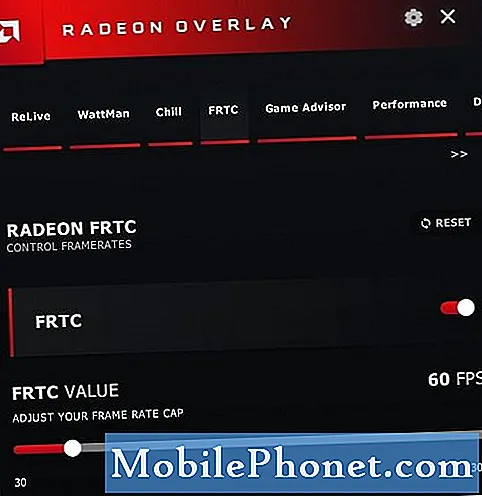
- Høyreklikk på et tomt rom på skrivebordet ditt og åpne AMD Radeon-innstillinger.
- Klikk på nederst Preferanser kategorien.
- Forsikre deg om at du merker av for Vis overlegg. Alternativt kan du trykke ALT + R.
- Når Radeon Overlay er aktivert, velger du FRTC.
- Dra FRTC-glidebryteren for å velge ønsket bildefrekvens. Bildefrekvens kan justeres mellom 30 og 300 bilder per sekund (FPS).
Som nevnt ovenfor, sørg for å stille inn GPU-ens FPS til den for skjermens oppdateringsfrekvens til for å spare strøm, redusere støy og lette presset på kortet ditt.
Foreslåtte målinger:
- Slik løser du Call Of Duty Warzone Memory Error 13-71 Xbox
- Slik løser du Call of Duty Warzone-feil 262146 | PC PS4 Xbox One
- Slik løser du problemer med Call Of Duty Mobile Lagging or Fryzing
- Hvordan fikse COD Warzone "Feil uten tilgang til online tjenester"
Besøk TheDroidGuy Youtube Channel for mer feilsøkingsvideoer.


